구글 애드센스 가입 및 광고 설정하기
블로그 세팅에 이어 글쓸때 주의점 및 애드센스 승인 빨리 받는 방법까지 설명 했습니다.
어떠세요???
포스팅을 하고 계신가요??
느닷없는 글쓰기를 한다고 잘 될 일은 없겠죠!
꾸준한 글을 올리는 사람도 많이 힘든 일입니다.
하지만 주제를 설정하고 머리속으로 쭈욱 그려보면 바로 글이 됩니다.
인내를 갖고 글을 쓰면서 다음을 이어가 보세요.
오늘의 포스팅은 수익을 위한 애드센스 가입 및 광고 설정에 관해 설명해 드리려고 합니다.
1. 구글 애드센스 사이트 접속
1. 구글 애드센스 사이트 접속
https://adsense.google.com/
Google 애드센스 - 웹사이트에서 수익 창출하기
Google 애드센스의 웹사이트 수익 창출 기능을 사용하여 수익을 올려보세요. Google 애드센스에서 광고 크기를 자동으로 최적화하여 광고의 노출 및 클릭 가능성이 높아집니다.
adsense.google.com
2. 가입절차
1) 시작하기 / 계정선택


2) 내 사이트 등록

3) 가입완료

3. 구글 애드센스에 광고 신청하기

1) 본인 정보 입력
- 정보입력, 주소, 문자인증 등 정확하게 입력하고 제출하기


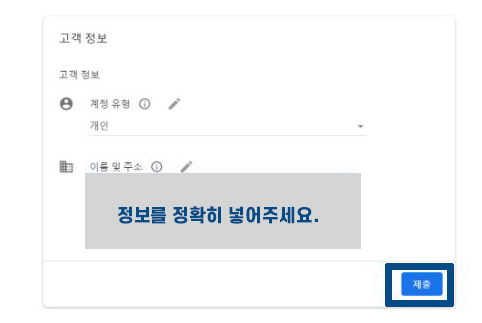
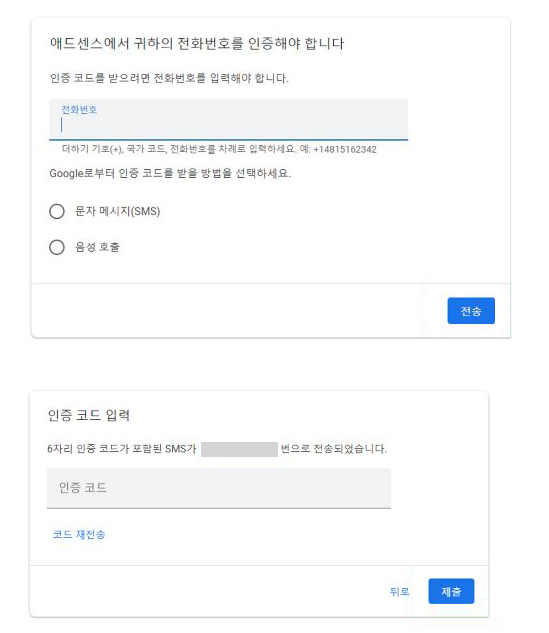
2) 광고 설정에 관련된 내용 On 설정하기
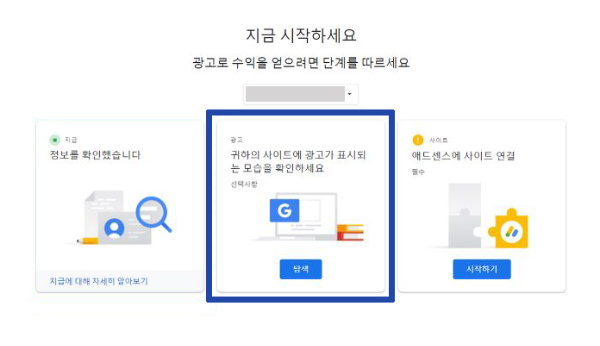

3. HTML 코드 입력하기
1) 티스토리 블로그 < 수익 < 구글 애드센스 연동하기

2) 코드 가져오기를 누른 후 아래 소스를 복사한다.

3) 티스토리 블로그에 복사한 코드 소스 붙여넣어주기
- 티스토리 < 꾸미기 < 스킨편집 < HTML을 누른다.
- 위에서 복사한 코드를 아래 HTML 편집에 넣고 적용을 해 준다.


4) 복사된 코드 HTML 에 삽입하기

4. 구글 애드센스와 연동하기
1) 구글 애드센스와 연동하기

5. 구글 애드센스 승인신청하기
1) 애드센스에 사이트 연결하기
- 시작하기

- 승인을 받기 위해서는 티스토리 블로그 주소로 이동 / 검토요청
[ 이때 승인을 받기 까지는 길게는 한달까지도 걸린다고 합니다. ]

'블로그 진입하기' 카테고리의 다른 글
| [구글 애드센스] 구글 애드센스 수익을 위한 네이버웹마스터도구 등록 절차 및 사용법 (0) | 2023.02.15 |
|---|---|
| [구글 애드센스] 구글 서치콘솔에 사이트맵, RSS 등록하고 내 블로그 알리기 (0) | 2023.02.13 |
| [구글 애드센스] 티스토리 블로그 애드센스 2배 빨리 승인받는 방법, 포스팅 할 때 이것만은 꼭 지키자! (0) | 2023.02.01 |
| [구글 애드센스] 가산점 받는 디스토리 셋팅 및 글 쓸때 주의점 (0) | 2023.01.30 |
| [구글 애드센스] 티스토리 블로그 이것만은 셋팅하자. 수익을 위한 한단계 앞으로 (0) | 2023.01.27 |




댓글